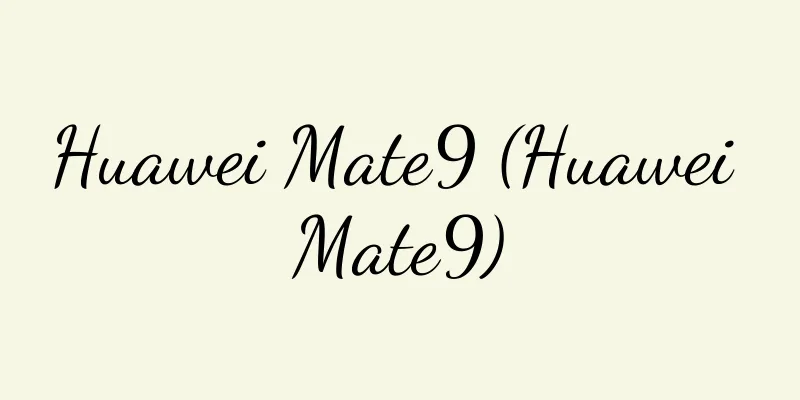Tìm hiểu thêm về chức năng của bàn phím F1 đến F12 (một phím, nhiều chức năng)

|
Trong quá trình sử dụng bàn phím hàng ngày, chúng ta thường sử dụng hàng phím từ F1 đến F12 trên bàn phím. Chúng không chỉ là phần mở rộng của các phím số hoặc phím chữ mà còn có nhiều chức năng phong phú. Qua bài viết này, chúng ta sẽ đi sâu tìm hiểu các chức năng khác nhau của bàn phím F1 đến F12 để giúp bạn đọc sử dụng tốt hơn các phím này. 1. F1: Trợ giúp và hỗ trợ Phím F1 thường được sử dụng để mở tài liệu trợ giúp hoặc trang hỗ trợ. Nhấn phím F1 có thể nhanh chóng nhận được thông tin trợ giúp và hỗ trợ liên quan đến phần mềm hoặc hệ điều hành, chẳng hạn như Câu hỏi thường gặp, hướng dẫn sử dụng, v.v. 2. F2: Đổi tên Phím F2 có chức năng đổi tên file hoặc thư mục trong quản lý file. Khi cần đổi tên file, chỉ cần chọn file hoặc thư mục rồi nhấn phím F2, sau đó nhập tên mới là hoàn tất việc đổi tên. 3. F3: Tìm kiếm Phím F3 có thể được sử dụng để tìm kiếm nhanh trong nhiều ứng dụng và trình quản lý tệp. Sau khi nhấn phím F3, hộp tìm kiếm sẽ bật lên. Sau khi nhập từ khóa, bạn có thể nhanh chóng tìm thấy nội dung có liên quan. 4. F4: Thanh địa chỉ Trong nhiều trình duyệt và trình khám phá tệp, nhấn phím F4 có thể nhanh chóng định vị thanh địa chỉ, giúp người dùng nhập URL hoặc đường dẫn dễ dàng hơn, do đó cải thiện hiệu quả duyệt và quản lý tệp. 5. F5: Làm mới Phím F5 là phím tắt thường dùng để làm mới trang. Cho dù trong trình duyệt hay trình quản lý tệp, nhấn phím F5 có thể làm mới trang hoặc danh sách tệp để có nội dung mới nhất. 6. F6: Công tắc lấy nét Trong một số ứng dụng, phím F6 có thể giúp người dùng chuyển đổi tiêu điểm nhanh chóng, chẳng hạn như chuyển đổi giữa nhiều tab, chuyển đổi giữa các hộp nhập liệu, v.v., giúp tăng tính tiện lợi khi thao tác. 7. F7: Kiểm tra cú pháp Trong một số trình soạn thảo văn bản hoặc IDE (môi trường phát triển tích hợp), nhấn phím F7 có thể thực hiện kiểm tra cú pháp để giúp người dùng tìm và sửa lỗi cú pháp trong mã và cải thiện hiệu quả lập trình. 8. F8: Lựa chọn khởi động Phím F8 thường được sử dụng khi máy tính khởi động. Nhấn phím F8 có thể vào menu lựa chọn khởi động, bao gồm các tùy chọn như chế độ an toàn và chế độ phục hồi, giúp người dùng thuận tiện thực hiện bảo trì hệ thống và khắc phục sự cố. 9. F9: Biên dịch Trong nhiều môi trường phát triển tích hợp, nhấn phím F9 có thể thực hiện thao tác biên dịch để chuyển đổi mã nguồn thành tệp thực thi hoặc tệp thư viện để thử nghiệm và chạy sau đó. 10. F10: Thực đơn Phím F10 thường được sử dụng để mở thanh menu của ứng dụng hiện tại. Trong nhiều phần mềm, sau khi nhấn phím F10, bạn có thể chọn các mục menu bằng các phím mũi tên hoặc phím chữ cái và thực hiện các thao tác tương ứng. 11. F11: Toàn màn hình Phím F11 là phím tắt để chuyển ứng dụng hoặc trình duyệt hiện tại sang chế độ toàn màn hình. Sau khi nhấn phím F11, bạn có thể phóng to cửa sổ và ẩn thanh tác vụ và thanh tiêu đề để cung cấp vùng làm việc lớn hơn. 12. F12: Công cụ dành cho nhà phát triển Trong nhiều trình duyệt web, nhấn phím F12 sẽ mở công cụ dành cho nhà phát triển, cung cấp chức năng gỡ lỗi và kiểm tra các thành phần của trang web, giúp nhà phát triển dễ dàng phát triển và gỡ lỗi trang web hơn. Mười ba, Qua phần giới thiệu trong bài viết này, chúng ta biết rằng các phím từ F1 đến F12 trên bàn phím có nhiều chức năng khác nhau, bao gồm trợ giúp và hỗ trợ, đổi tên, tìm kiếm, làm mới, chuyển tiêu điểm, v.v. Việc sử dụng đúng các chức năng này có thể cải thiện hiệu quả hoạt động và giúp chúng ta thoải mái hơn khi sử dụng máy tính. 14. Nhiều tính năng hơn để khám phá Ngoài các chức năng được mô tả trong bài viết này, các phím F1 đến F12 trên bàn phím còn có nhiều công dụng khác. Người đọc có thể khám phá thêm chức năng của các nút này và thấy chúng tiện lợi và thiết thực hơn. 15. Giải phóng tiềm năng của các phím bàn phím F1 đến F12 Trong quá trình sử dụng bàn phím hàng ngày, chúng ta nên sử dụng thành thạo các phím F1 đến F12 trên bàn phím, phát huy hết tiềm năng của chúng, nâng cao hiệu quả công việc và cuộc sống, đồng thời tăng thêm sự tiện lợi và thú vị cho trải nghiệm sử dụng máy tính của chúng ta. |
<<: Cách chọn máy giặt phù hợp (hướng dẫn mua máy giặt và những lưu ý)
>>: Các bước bảo trì không cần thời gian chết
Gợi ý
Sau khi nghiên cứu 30 thương hiệu phổ biến trên Xiaohongshu, tôi đã tóm tắt 4 xu hướng chính
Bài viết này phân tích danh sách thương hiệu được...
Thế lực thương mại điện tử mới, Xiaohongshu và Video Accounts âm thầm cạnh tranh giành 618
Ngành thương mại điện tử đang trải qua sự chuyển ...
Bách khoa toàn thư sửa chữa màn hình ngoài TV (mẹo thực tế để giải quyết các vấn đề về màn hình ngoài TV)
Màn hình ngoài cũng đã trở thành một phần quan trọ...
Cách mở khóa mật khẩu iPhone 5s nếu bạn quên (Dạy bạn cách bẻ khóa mật khẩu màn hình khóa iPhone 5s trong 3 giây)
Đôi khi màn hình iPhone hiển thị rằng bạn đã quên ...
Đêm ngày 15 tháng 3, phát trực tiếp khiến tôi thức trắng đêm
Bài viết này bắt đầu từ số 315 của năm nay và liệ...
Cách thay đổi tên và mật khẩu WiFi (Hướng dẫn đơn giản giúp bạn thiết lập mạng không dây cá nhân)
Trong xã hội hiện đại, mạng không dây đã trở thành...
Làm sao để tìm số điện thoại di động của tôi? Năm cách dễ dàng tìm lại số điện thoại bị mất của bạn
Chúng ta có thể gặp phải một số tình huống bất ngờ...
Cách cài đặt âm lượng nhạc chuông của Apple (Các bước cài đặt nhạc chuông trên iPhone)
Nhưng bạn không biết cách thực hiện. Ở đây tôi sẽ ...
Làm thế nào để thiết lập SOP cho hoạt động miền riêng tư dành cho khách hàng TOB? Loại bỏ quảng cáo hàng ngày
Khi thực hiện các hoạt động ToB, SOP của hoạt độn...
Giao lưu với bạn bè: Những người trẻ tuổi luôn tìm kiếm bạn bè ở bất cứ nơi đâu họ đến.
Dưới làn sóng thông tin hóa và đô thị hóa, tính d...
Nguyên nhân và cách khắc phục lỗi E1 của nồi hơi treo tường Enok (Nắm vững kỹ năng xử lý lỗi E1 của nồi hơi treo tường Enok)
Có thể khiến nồi hơi treo tường không hoạt động bì...
Phân tích lý do tại sao Huawei Mobile Assistant bị gỡ bỏ khỏi kệ hàng (Khám phá những yếu tố chính đằng sau việc gỡ bỏ Huawei Mobile Assistant)
Từng được người dùng yêu thích, Huawei Mobile Assi...
WeChat 8.0.54 phiên bản beta nội bộ đã cập nhật các tính năng này
WeChat, là một công cụ giao tiếp không thể thiếu ...
Cách bảo vệ thư mục của bạn bằng mật khẩu (Các bước đơn giản để bảo vệ thư mục cá nhân của bạn)
Quyền riêng tư và bảo mật thông tin ngày càng trở ...
Một vở kịch ngắn đã làm cho một thành phố trở nên nổi tiếng. Đây có phải là xu hướng thực sự hay là một khái niệm sai lầm?
Văn hóa, du lịch và kịch ngắn là những chủ đề đượ...